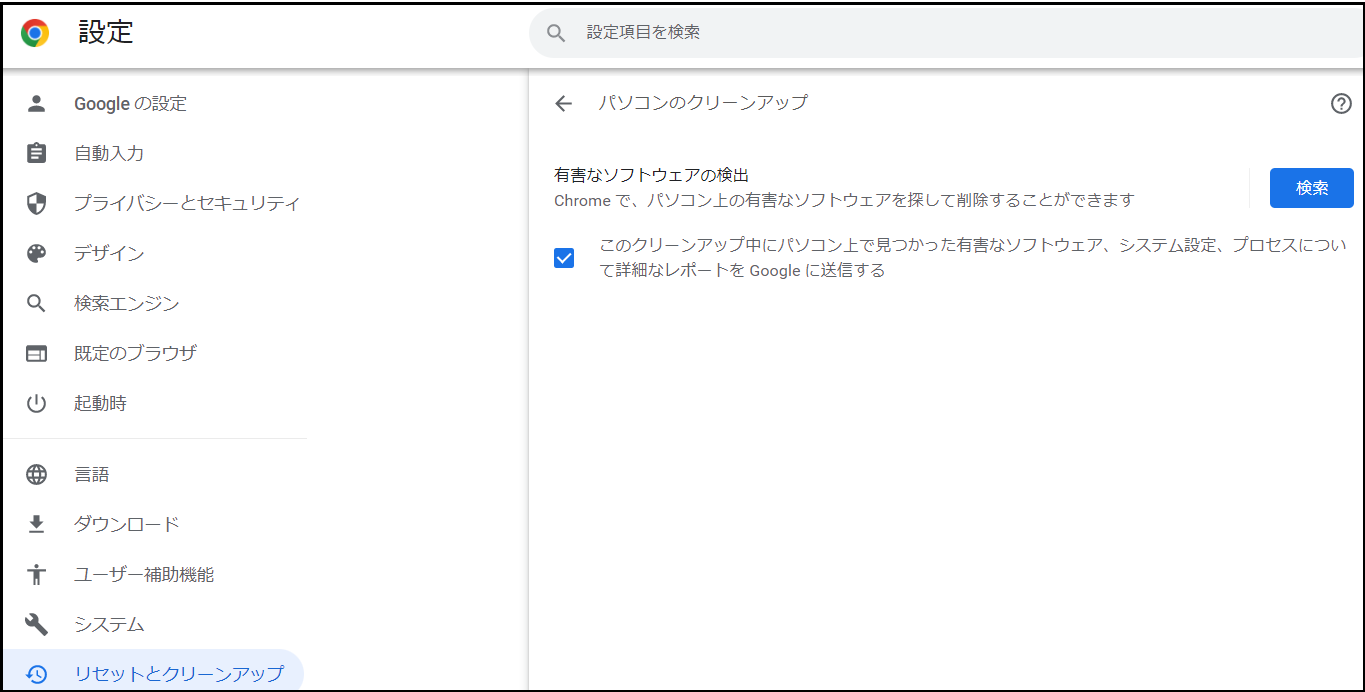Chromeブラウザでファイルをダウンロードできない時の対処法を紹介します。
対処法1.ネットワークの接続を確認する
ファイルのダウンロードがうまくいかない場合は、まずインターネット接続に問題がないことを確認します。接続が確立されると、自動的にダウンロードが再開されます。しばらくしてからファイルをダウンロードしてみます。
対処法2.ダウンロードの保存先を確認する
ダウンロードしたファイルの保存先が変更されていることが原因で、ファイルがダウンロードできていないと勘違いしてしまうケースがあります。ダウンロードしたファイルの保存場所を確認してください。
ステップ1.Chromeブラウザを開き、右上から「設定」画面を開きます。
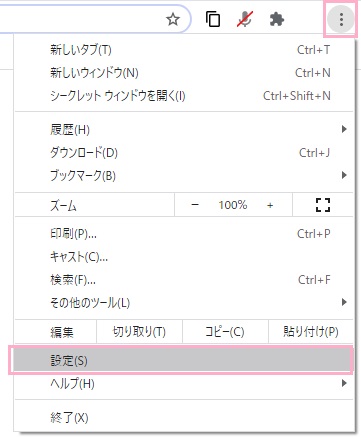
ステップ2.左メニューに「ダウンロード」をクリックします。
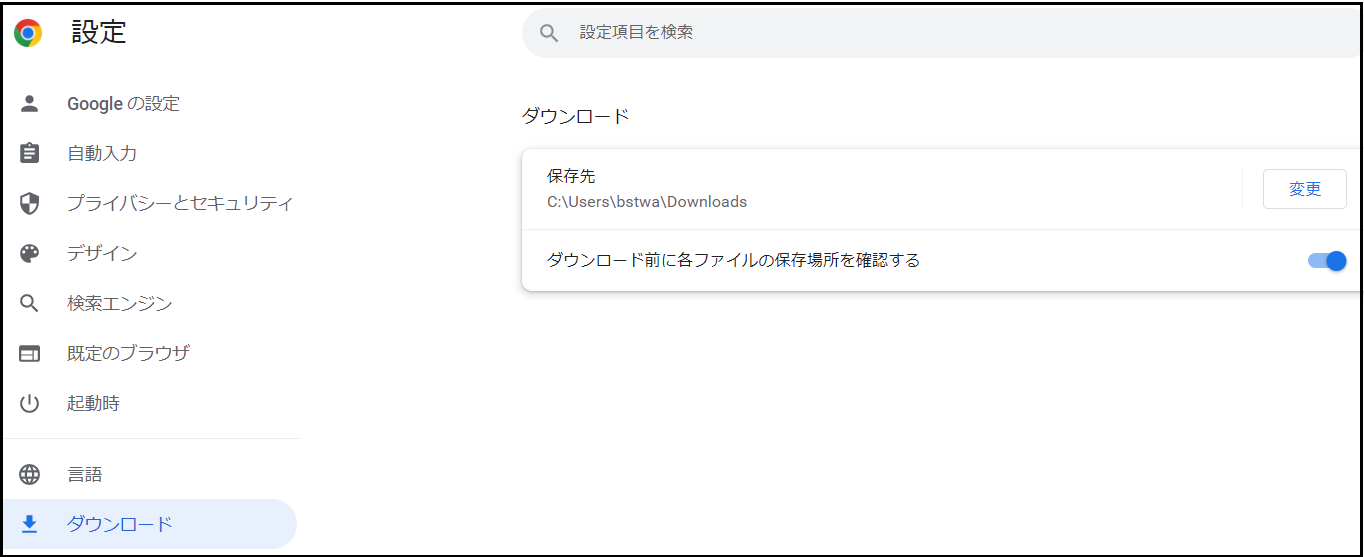
対処法3.Chromeブラウザの閲覧履歴とキャッシュをクリアする
Chromeブラウザの閲覧履歴とキャッシュをクリアすることで、Chromeブラウザでファイルをダウンロードできない問題を解決できる可能性があります。以下はChromeブラウザの閲覧履歴とキャッシュをクリアする操作手順です。
ステップ1.Chromeブラウザの設定から「その他のツール」をクリックします。
ステップ2.「閲覧履歴の消去」をクリックします。
ステップ3.「閲覧履歴」と「キャッシュされた画像とファイル」にチェックを入れて、「データを削除」をクリックします。
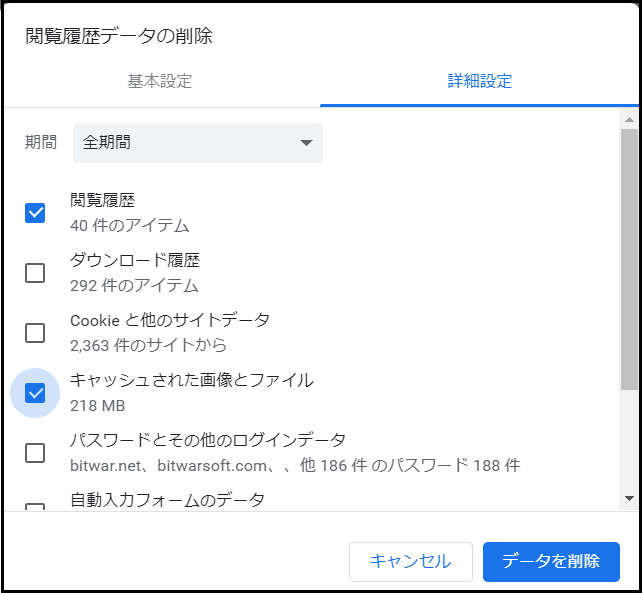
または「設定」の「プライバシーとセキュリテ」から閲覧履歴とキャッシュしたデータを削除します。
対処法4.Chromeブラウザのクリーンアップを実行する
マルウェアが原因で、Chromeブラウザでファイルをダウンロードできないことが考えられます。Chromeのクリーンアップ機能を使って有害な拡張機能を削除することができます。
ステップ1.Chromeブラウザの「設定」を開き、「リセットとクリーンアップ」をクリックします。
ステップ2.「パソコンのクリーンアップ」をクリックします。
ステップ3.「有害なソフトウエアの検出」に「検索」をクリックします。